Programmi: gestire i partecipanti al programma
11 min
In questo articolo:
- Far iscrivere i partecipanti al tuo programma
- Gestire i partecipanti al programma
- FAQ
I partecipanti sono essenziali per i tuoi programmi. Dall'elenco dei partecipanti, puoi gestirli in base alle tue esigenze: invita nuove persone a partecipare, monitora i progressi dei partecipanti e comunica con loro direttamente. Puoi anche filtrare l'elenco per trovare partecipanti specifici più velocemente. Comprendere le differenze tra contatti, membri e iscritti ti aiuta a gestire i partecipanti in modo efficace.
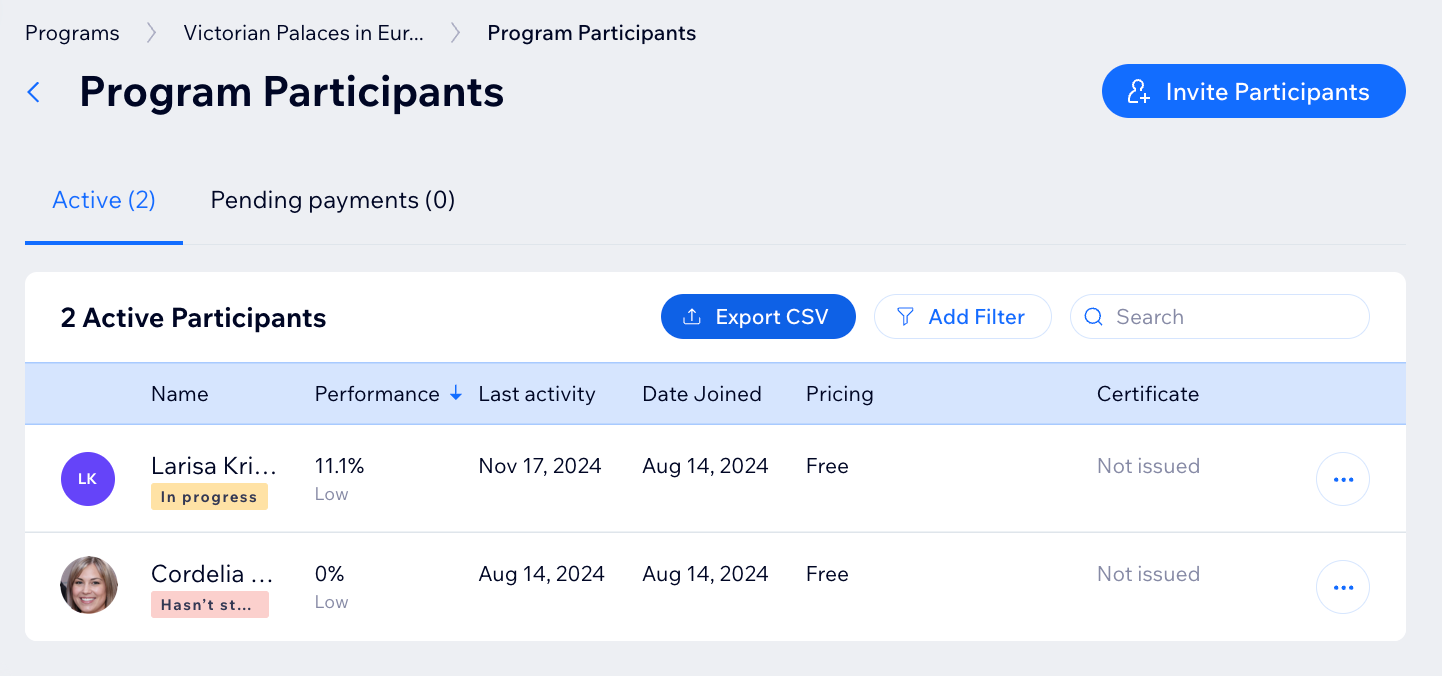
Prima di iniziare:
Assicurati che il tuo sito sia pubblicato e di aver fatto l'upgrade per consentire ai partecipanti di iscriversi al tuo programma.
Per i programmi in corso con date di inizio e fine fisse, assicurati di invitare i partecipanti prima dell'inizio di questi programmi.
Far iscrivere i partecipanti al tuo programma
Invita i partecipanti ai tuoi programmi aggiungendoli direttamente, inviando loro link di invito via email, copiando e incollando i link di invito o includendo un link in una campagna email.
Pannello di controllo
App Wix
- Vai a Programmi nel Pannello di controllo del tuo sito
- Clicca sul programma pertinente
- Scegli come vuoi invitare i partecipanti:
Invita i membri del sito via email
Aggiungi i membri del sito manualmente
Condividi un link di invito
Gestisci le richieste in sospeso per i programmi privati
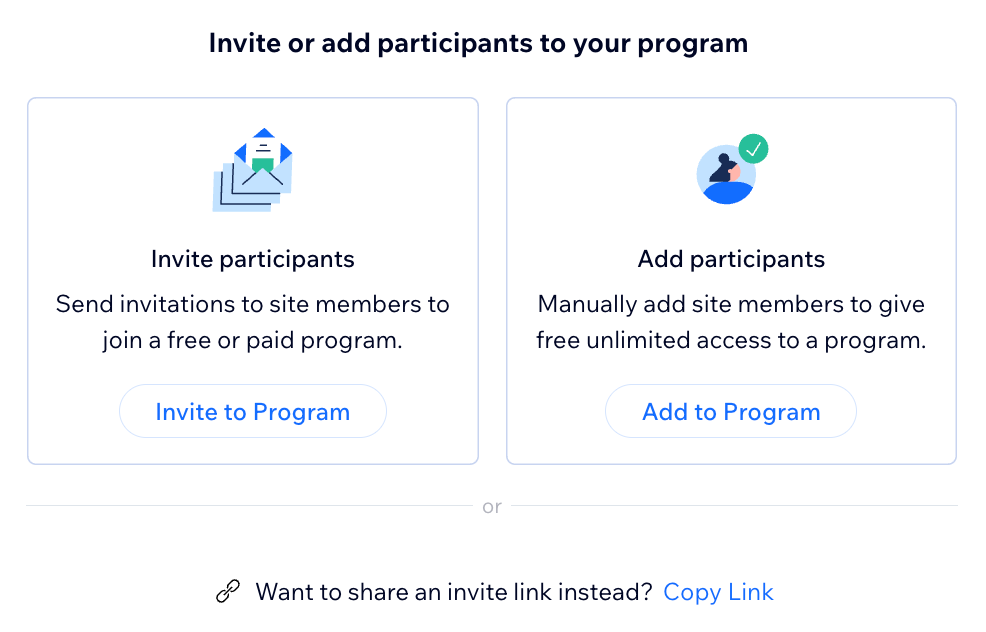
Gestire i partecipanti al programma
Quando visualizzi l'elenco dei partecipanti, la prima cosa che vedi è un'istantanea delle prestazioni dei partecipanti. Puoi aggiungere un filtro per visualizzare i partecipanti in base allo stato, alle prestazioni o alla data di iscrizione.
Pannello di controllo
App Wix
- Vai a Programmi nel Pannello di controllo del tuo sito
- Clicca sul programma pertinente
- Clicca su Gestisci accanto a Partecipanti
- Scegli cosa vuoi fare dopo:
Filtra l'elenco dei partecipanti
Visualizza i progressi dei partecipanti
Visualizza il profilo di un partecipante
Comunica con i partecipanti
Rimuovi partecipanti
FAQ
Clicca su una domanda qui sotto per saperne di più.
Perché non posso invitare i partecipanti al mio programma?
Posso esportare un file di tutti i miei partecipanti?
Quanti partecipanti posso aggiungere a un programma se ho un sito gratuito?
Come scelgo l'app mobile Wix da utilizzare per i partecipanti?
Come posso nascondere il totale dei partecipanti al mio sito online?
Cosa posso sapere dei miei partecipanti?


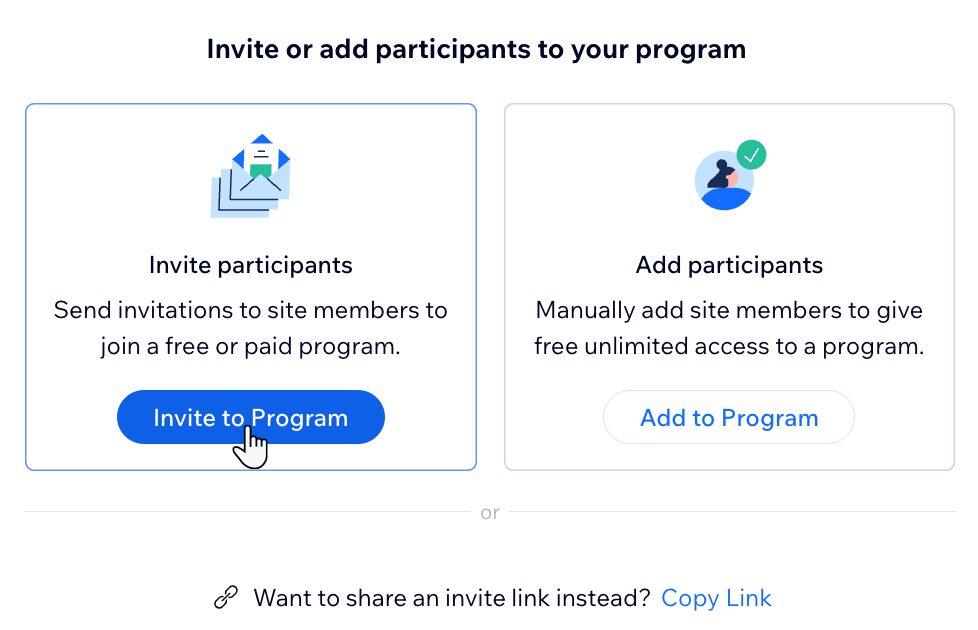
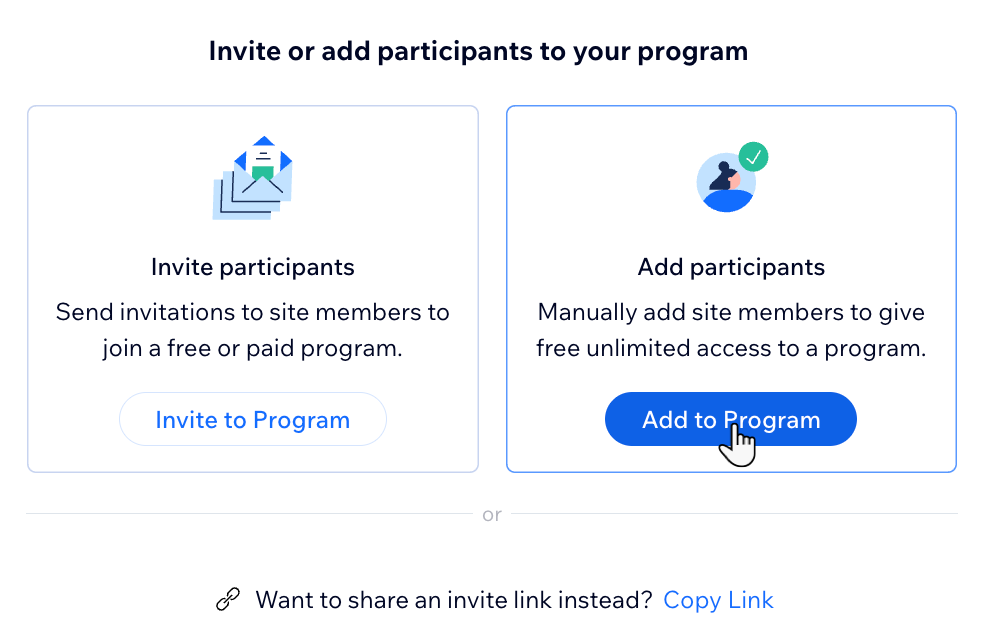
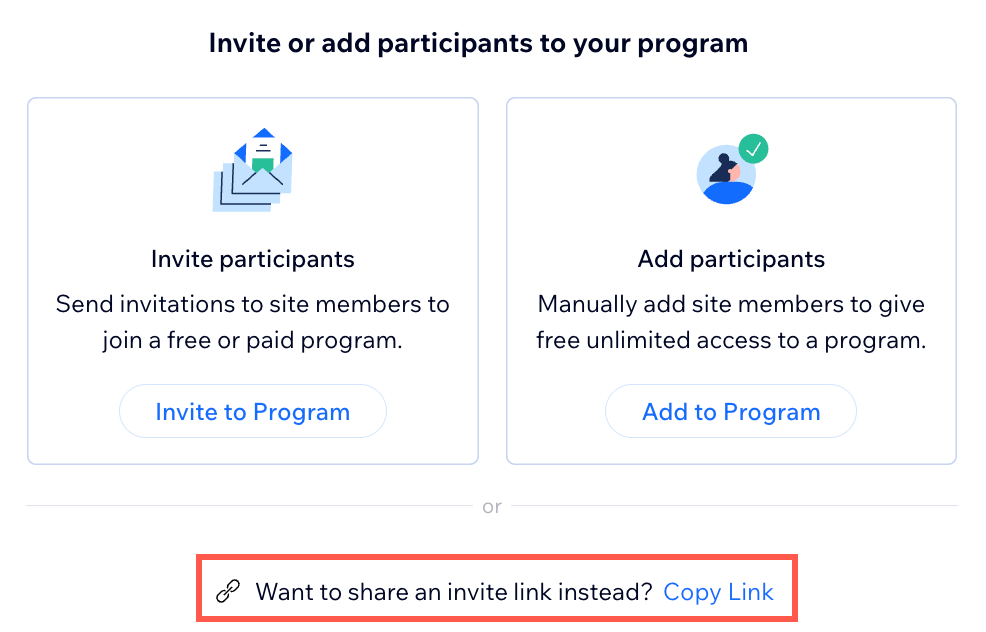





 accanto al partecipante pertinente
accanto al partecipante pertinente 
 accanto al partecipante pertinente e seleziona Messaggio
accanto al partecipante pertinente e seleziona Messaggio 

